步骤:操作前请关闭所有浏览器窗口
1、打开此电脑,然后打开 C:\用户\您的用户文件夹\AppData\Local\Packages 这个目录下,找到Microsoft.MicrosoftEdge_8wekyb3d8bbwe这个目录,如下图所示:
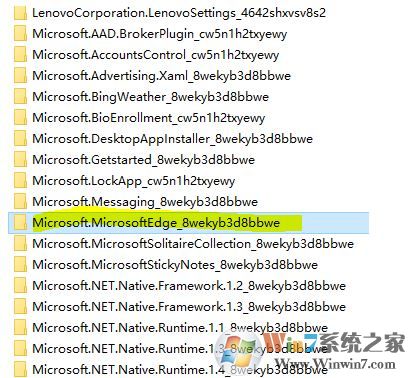
2、尝试直接删除Microsoft.MicrosoftEdge_8wekyb3d8bbwe文件夹,如果出现“你需要提供管理员权限才能删除此文件夹”的话请点击“继续”,如果出现“你需要权限来执行此操作”且无法点击继续的话则请点击“取消”,如图:
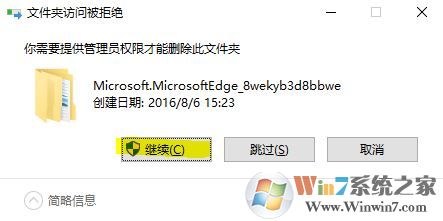
3、在【Microsoft.MicrosoftEdge_8wekyb3d8bbwe】文件夹上单击右键,选择【属性】;
4、在弹出的“属性”窗口,去掉“只读”的复选框,并点击确定,如图:
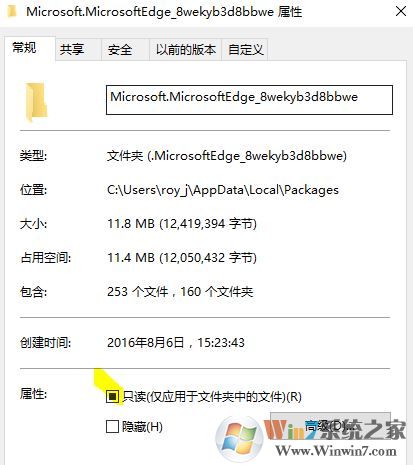
5、在弹出的提示框中,选择“将更改应用于此文件夹、子文件夹和文件” 点击确定继续;
www.xiuchufang.com

6、双击打开 Microsoft.MicrosoftEdge_8wekyb3d8bbwe ,选中里面的所有内容,并删除它们,当有权限提醒时,请点击“继续”,直到无法点击继续后,点击【取消】,一般大多数据都被我们给删除了;
7、然后点击小娜搜索框,输入Powershell,使用鼠标右击搜索到的“Windows PowerShell”选择以管理员身份运行。如图:
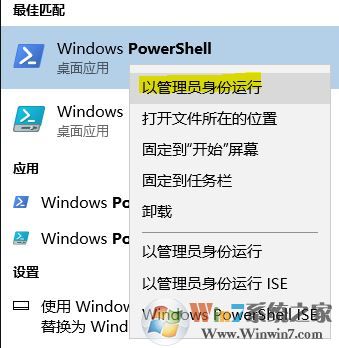
8、在打开的PowerShell窗口中输入:cd C:\Users\您的用户文件夹\ 比如当前用户名是winwin7则输入 cd C:\Users\winwin7\ 按下回车键;
9、打开后接着输入:Get-AppXPackage -AllUsers -Name Microsoft.MicrosoftEdge | Foreach {Add-AppxPackage -DisableDevelopmentMode -Register "$($_.InstallLocation)\AppXManifest.xml" -Verbose} 然后按下回车键;
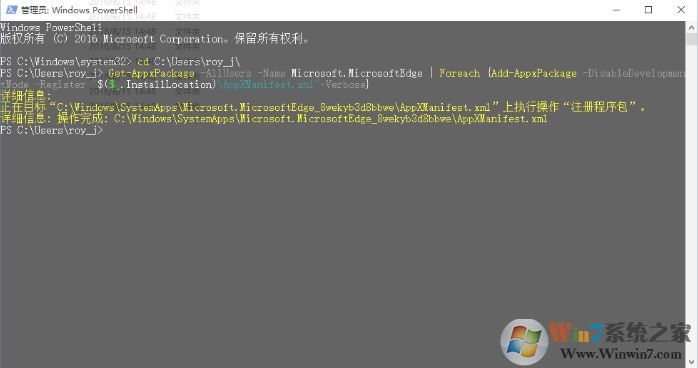
耐心等待如上图完成后会提示 “操作完成” 字样说明Edge浏览器重置完成!重新打开edge就和新的一样了!